
Това е първият урок на цикъла на уроци по създаването на интериора от нулата. Този курс на обучение се опитам да представя най-ясно. Въпреки това, преди да премине тези уроци е силно желателно, че вече имате основни познания за работа в 3ds Max софтуерна среда.
Този курс ще бъде много полигон моделиране, но някои части ще бъдат взети от готовите модели. По време на преминаването на уроците, които се движат от прости до сложни. В един от най-индивидуални уроци, ще се опитам колкото е възможно да се разработят на V-Ray, както и разговори за основните и настройки. По принцип, ако искате да създадете, и най-важното, което искате да научите как да създадете реалистичен интериор, тогава аз ви посъветва, стъпка по стъпка, от урок урок правим едни и същи стъпки, както аз го направих.
Е, нека да започнем.
Създаване на вашия компютър папка на удобно място, в което да се съхранява всички файлове и текстура с този курс. Тази папка ще бъдат постоянно се обновява с нови файлове, които ще бъдат включени в този етап. По-добре е да се създаде папка на локалния диск D, тъй като Всичко може да се случи да лети на операционната система и т.н.
Сега ние се стартира програмата 3ds Max и определя мерната единица. в които ще работи, а именно мм. За да направите това, отидете на Персонализиране> Units от менюто за настройка. Следваща в прозореца, който се появява, изберете показател, както и от падащия списък изберете милиметра. След това, също така да кликнете върху бутона по-горе за настройка и системния блок в прозореца, който се появява, изберете и милиметра. След като изберете Натиснете OK и в двата прозорци.
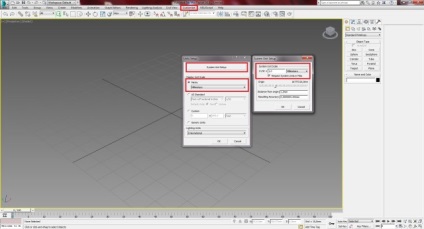
Сега трябва да изтеглите и стартирате файл с Render настройки за нашия бъдещ интериор. За да направите това, изпълнете следните стъпки:
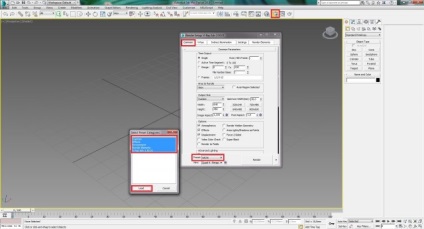
Сега ние се зареди в нашата сцена AutoCAD-файл, но преди това да го изтеглите и да го поставите в нашата папка (файл, наречен chertezh.dwg). След изпълнението на тези стъпки.
Действие 1. След като изтеглили нашата рисунка, отиваме в 3ds Max, отидете на вида на Top (клавиш T) и го внесе. За да направите това, отидете в главното меню и щракнете върху Импортиране. След това, ние откриваме нашата файл chertezh.dwg, изберете го и щракнете върху бутона Open.
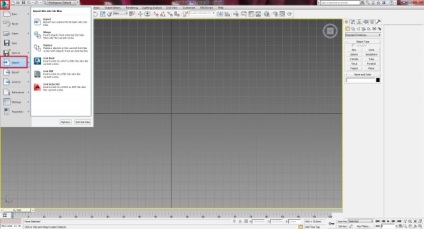
Действие 2. В прозореца, който се появява, отидете на раздела слоеве (пластове), тогава ще трябва да кликнете върху бутона Нито е да се премахнат всички избрани слоеве и да изберете само желания слой се обадихме 3D и натиснете ОК.
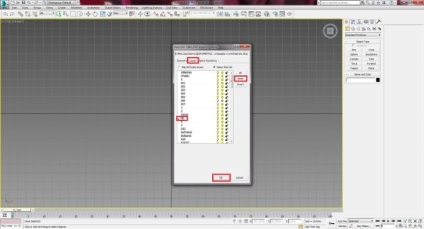
Действие 3. След това, вътрешните стени са заредени в нашата сцена и сравняване на резултата от картинката по-долу в проекция върха.

Сега започваме да работим директно върху нашия интериор. В тази стъпка, ние трябва да се свърже нашите точки, те са също така оглавява. За да направите това, отидете на модификаторите Промяна в раздела, а изберете от модификатора за превъртане може да се редактира Spline -> Vertex. След това изберете всички наши точки за обект, а след това в предната част на бутона Weld излагайте стойност 100.0 мм и кликнете върху бутона Weld.

Сега се измъкнем от режима на точки Vertex редактиране и прилага по отношение на нашата модификатор обект Extrude. Параметрите се задават като височината на стените ни, ние поставяме стойност Сума: 4000 мм. След това се пристъпва към перспектива оглед и сравни резултата. Можете също така да се прилага за всеки наш обект сив материал.

Сега му позволи бързо напред нашия обект стена в основата. За това ние избираме обект, след това изберете инструмента за преместване Изберете и Преместване и задайте стойност 0 в трите координати, X, Y, Z.

Съвет: Ако преместите обект, обектът отлетяла някъде далеч от погледа, тогава ще трябва да кликнете върху бутона в долния десен ъгъл: Zoom Extents Цялото. След това, на обекта обратно в изглед.
Изберете обекта, кликнете с десния бутон и изберете Конвертиране в редактируеми Poly.

Сега направи отвори за врати, като изпълните следните стъпки:
Действие 1. Отиди на нивото на редактирането Polygon на полигони и изберете 4 депо, където ще се намира нашата врата.

Действие 2. Кликнете върху бутона за Slice равнина и настройте височината на вратата на нас.място: 2100mm, а след това да се заключва и нарязани нашите избрани полигони, кликнете върху бутона Slice. И излезе от Slice равнина, натискането на този бутон.

Действие 3. Сега ние подбираме само най-горния диапазон в нашите отвори и да ги свърже чрез натискане на бутона Bridge. Входните врати са готови.

Сега, като се използва същият метод, както вратата, образувайки прозоречните отвори. За да направите това, изпълнете следните стъпки:
Действие 1. Избор на всички отвори полигони прозорец, както е показано по-долу. Полигони трябва да бъдат възстановени в количество от 6 части.

Действие 2. Сега ние трябва да се намали избран полигон на 3 части. За да направите това, кликнете върху бутона Slice самолет и пита първо височина Z на прозореца: 900мм, а след това щракнете върху бутона Slice, за консолидиране на резултатите. След това, ние изложи горната височината на прозореца ни за Z-ос вече е настроен стойност Z: 2 300 мм и отново, за да се определи резултат кликнете върху бутона Slice и натиснете бутона Slice самолет. Резултатът от порязвания диапазони видите на снимката по-долу.

Действие 3. Сега ние трябва да се свържете на горната и долната част на прозореца на отваряне. Първо премахнете отметката средни полигони, това стопанство ALT ключ кликване средно прозоречен отвор полигони. След това, ние трябва да остане посветена само на горните и долните граници, и те използват Bridge инструмент за свързване на тези полигони.

Бяхме 2 на отвора, който ще е с панорамни прозорци. Т.е. панорамни прозорци са малко по-големи от обикновените прозорци. Те трябва също така да се направи чрез намаляване на желаните отвори. Тази работа се извършва от същите стъпки, описани в предишната стъпка 10. Размери на които да се изрязват отвори полигон прозорци по оста Z - е: Z: 300мм и Z: 2300 мм. Сравнявайки резултатите с изображението по-долу.

В тази първа урок по създаването на интериора от нулата свърши. Този урок е бил внесен от програма рисуване Autocad, от които са направени стените на нашия бъдещ интериор. Също така в този клас са били направени на врати и прозорци отвори. В следващия урок ще продължим моделиране нашия интериор.
Свързани статии
